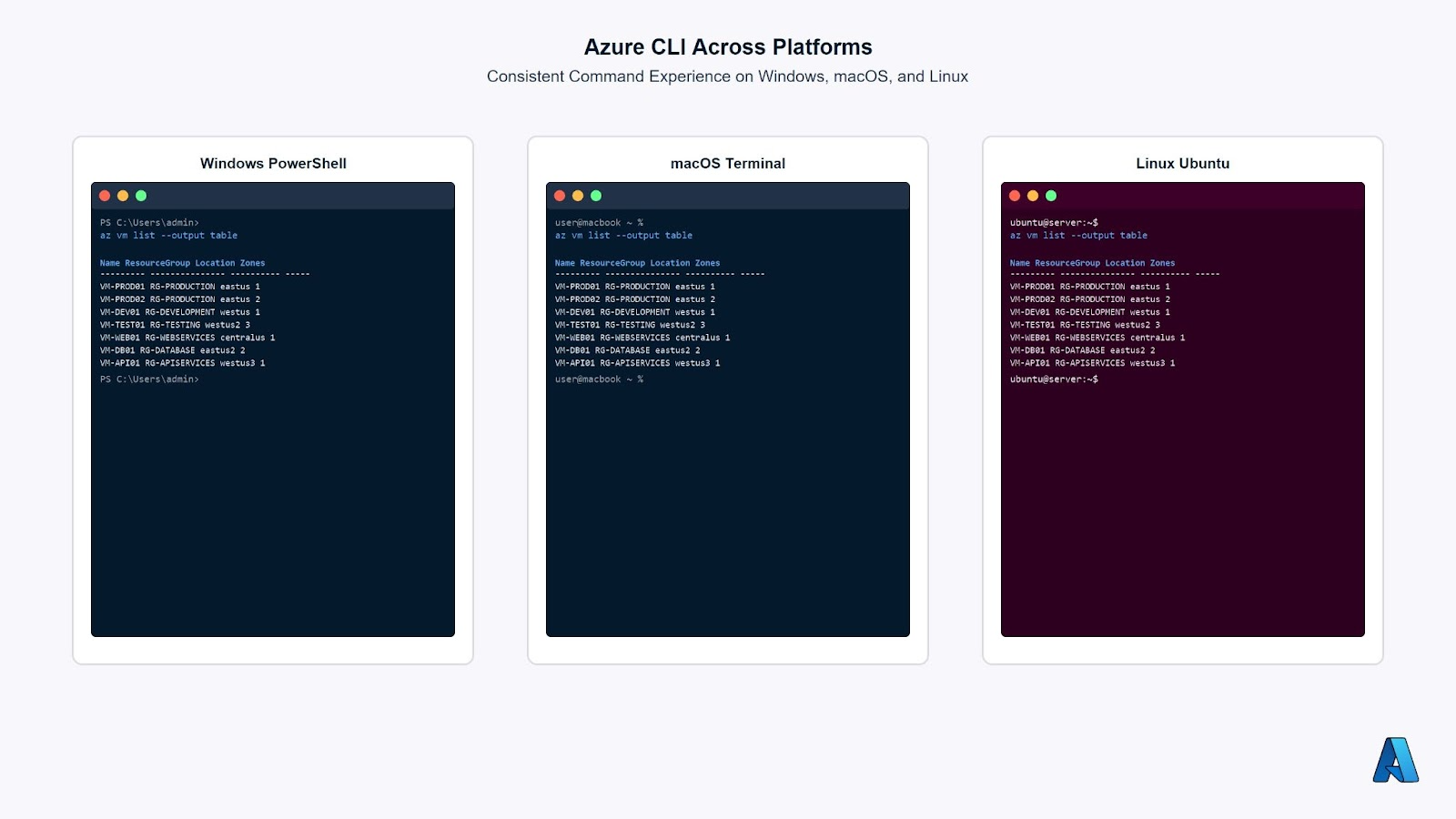Cursus
La gestion de l'infrastructure cloud impliquait auparavant de passer de nombreuses heures à cliquer sur des portails Web et à naviguer dans des menus interminables. Après des mois de frustration avec les processus manuels, la découverte de l'interface CLI Azure a complètement transformé ma façon d'aborder la gestion des ressources cloud. gestion des ressources cloud. Ceci n'est pas simplement un guide d'installation supplémentaire ; il s'agit de votre feuille de route pour maîtriser l'outil multiplateforme le plus puissant de Microsoft pour l'administration Azure.
Commencez avec Azure Cloud Shell pour un accès immédiat sans complexité d'installation.
L'interface CLI Azure offre une expérience cohérente et performante pour la gestion des ressources Azure sur tous les principaux systèmes d'exploitation.
Qu'est-ce que l'interface CLI Azure ?
L'interface CLI Azure constitue le moyen le plus direct de gérer vos ressources cloud. Il remplace les limitations d'un navigateur Web par une interface puissante et scriptable qui communique directement avec les API Azure principales. Cela vous permet d'automatiser à grande échelle, avec des commandes cohérentes et fiables sur tous les systèmes d'exploitation.
Ce que j'apprécie particulièrement dans l'interface CLI, c'est qu'elle me permet d'explorer les services pendant mon apprentissage, puis de capturer ces étapes précises dans un script lorsque je suis prêt à passer à la phase de développement. Le secret ne réside pas dans la mémorisation des commandes, mais dans la capacité à demander de l'aide à l'aide des indicateurs az find ou --help.
L'interface CLI Azure exploite le modèle Azure Resource Manager, offrant un accès cohérent à tous les services Azure via une structure de commande unifiée. Cette décision architecturale signifie que, que vous gériez des machines virtuelles, des comptes de stockage ou des configurations réseau complexes, vous utilisez la même API sous-jacente qui alimente le portail Azure lui-même.
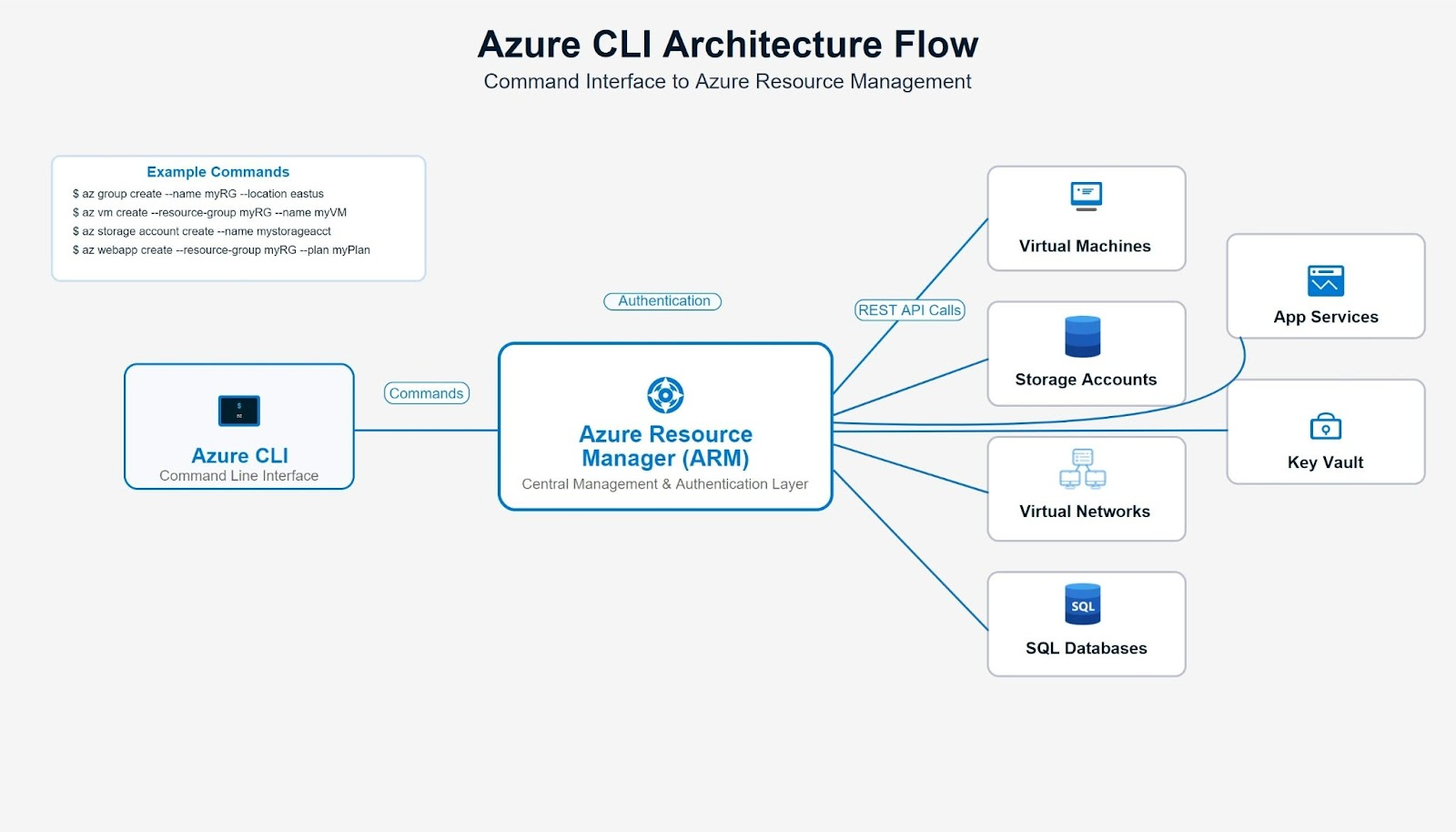
Toutes les commandes Azure CLI sont unifiées via Azure Resource Manager (ARM), le même moteur qui alimente le portail Azure.
Interface CLI Azure et portail Azure
Après avoir géré des centaines de déploiements Azure via les deux interfaces, l'interface CLI est devenue indispensable pour :
- Automatisation et évolutivité: Les scripts peuvent gérer simultanément des dizaines de ressources, ce qui est impossible via des interactions manuelles avec le portail.
- Intégration du contrôle de version: Vos commandes d'infrastructure sont converties en code, suivies et examinées comme n'importe quel autre artefact logiciel.
- Cohérence multiplateforme: Les mêmes commandes fonctionnent de manière identique dans les environnements Windows, Linux et macOS.
- Rapidité et efficacité: Les administrateurs expérimentés peuvent exécuter des opérations complexes en quelques secondes plutôt qu'en quelques minutes.
Comment installer Azure CLI
La première étape consiste à installer l'interface CLI Azure, mais c'est là que de nombreuses personnes rencontrent des difficultés. La méthode appropriée pour un Mac personnel diffère considérablement de celle requise par une grande entreprise pour ses ordinateurs Windows verrouillés. Examinons les différentes options afin que vous puissiez faire le bon choix dès le départ et éviter les conflits liés à des versions incompatibles ou les frustrations des administrateurs informatiques.
Installation sur différentes plateformes
Méthodes d'installation de Windows
Les utilisateurs Windows disposent de plusieurs chemins d'installation, chacun étant adapté à différentes exigences organisationnelles :
Gestionnaire de paquets WinGet (recommandé pour les développeurs individuels) :
winget install -e --id Microsoft.AzureCLILa commande ci-dessus utilise le gestionnaire de paquets moderne de Windows pour les mises à jour automatiques et les installations propres.
MSI Installer (idéal pour les déploiements en entreprise) :
Veuillez télécharger le dernier MSI depuis la page de téléchargement officielle d'Azure CLI et suivre l'assistant d'installation. Cette méthode offre le plus grand contrôle sur les répertoires d'installation et l'intégration au système.
Installation MSI PowerShell (recommandée pour les scripts d'installation automatisés) :
$ProgressPreference = 'SilentlyContinue'; Invoke-WebRequest -Uri https://aka.ms/installazurecliwindows -OutFile .\AzureCLI.msi; Start-Process msiexec.exe -Wait -ArgumentList '/I AzureCLI.msi /quiet'; rm .\AzureCLI.msiCe script PowerShell télécharge, installe et supprime automatiquement le package MSI.
Veuillez utiliser WinGet pour les machines de développement et les programmes d'installation MSI pour les déploiements en production.
Installation sous Linux et WSL
Les distributions Linux nécessitent différents gestionnaires de paquets, et la compréhension de votre distribution spécifique permet d'éviter les échecs d'installation courants :
Ubuntu/Debian (apt) :
curl -sL https://aka.ms/InstallAzureCLIDeb | sudo bashCe script d'installation configure automatiquement le référentiel de packages Microsoft et installe Azure CLI.
Red Hat Enterprise Linux/CentOS Stream (dnf) :
sudo rpm --import https://packages.microsoft.com/keys/microsoft.asc
sudo dnf install -y https://packages.microsoft.com/config/rhel/9/packages-microsoft-prod.rpm
sudo dnf install azure-cliCes commandes importent la clé de signature de Microsoft et configurent le référentiel de paquets avant l'installation.
Script d'installation universel :
curl -L https://aka.ms/InstallAzureCli | bashCe script détecte votre distribution et utilise automatiquement le gestionnaire de paquets approprié.
macOS Installation
Les utilisateurs de macOS bénéficient de la gestion des paquets de Homebrew :
brew update && brew install azure-cliCette commande met à jour la liste des paquets Homebrew et installe la dernière version de l'interface CLI Azure.
Pour les systèmes sans Homebrew :
curl -L https://aka.ms/InstallAzureCli | bashApproche par conteneurs Docker
L'exécution de l'interface CLI Azure dans des conteneurs Docker offre une isolation complète :
docker run -it mcr.microsoft.com/azure-cli:latestCette commande lance un conteneur interactif avec Azure CLI préinstallé et configuré.
Azure Cloud Shell: Option sans installation
Azure Cloud Shell offre un accès CLI immédiat sans aucune installation locale. Cet environnement basé sur un navigateur est préconfiguré avec la dernière version d'Azure CLI et comprend des outils supplémentaires tels que Terraform, kubectl et divers éditeurs de texte.
Vérification des versions et des mises à jour
Une fois l'installation terminée, veuillez vérifier votre configuration à l'aide des informations complètes sur la version :
az versionCette commande renvoie un JSON détaillé indiquant la version de l'interface CLI Azure, les composants principaux et les extensions installées.
La compréhension de ce résultat facilite le dépannage des problèmes de compatibilité et garantit que vos scripts ciblent les versions CLI appropriées. Microsoft publie des notes de mise à jour détaillées qui documentent les modifications importantes et les nouvelles fonctionnalités.
Veuillez toujours vérifier la compatibilité des extensions lorsque vous mettez à niveau les versions de l'interface CLI Azure.
Authentification avec Azure CLI
L'authentification constitue la base de la sécurité de votre expérience Azure CLI. Les récentes modifications apportées aux politiques ont profondément transformé la manière dont les organisations abordent la gestion des informations d'identification. Les stratégies d'authentification modernes doivent trouver un équilibre entre les exigences de sécurité et l'efficacité opérationnelle, en particulier depuis que Microsoft applique des normes d'authentification plus strictes à tous les services Azure.
Méthodes d'authentification
Connexion automatique à Azure Cloud Shell
Cloud Shell procède automatiquement à l'authentification à l'aide de votre session Azure Portal actuelle. Cette intégration transparente élimine la complexité de l'authentification pour les cas d'utilisation interactifs, ce qui la rend idéale pour l'apprentissage et les tâches administratives ponctuelles.
Connexion interactive
L'approche d'authentification standard utilise le flux de code de l'appareil :
az loginCette commande ouvre votre navigateur par défaut pour l'authentification Microsoft Entra ID avec gestion automatique de l'authentification multifacteur (MFA).
Pour les environnements sans interface graphique :
az login --use-device-codeCette commande affiche un code d'appareil pour l'authentification sur https://microsoft.com/devicelogin à partir de n'importe quel appareil connecté à Internet.
Authentification d'identité gérée
Les ressources Azure s'authentifient à l'aide d'identités gérées :
az login --identityCette méthode d'authentification élimine les frais généraux liés à la gestion des informations d'identification pour les applications exécutées dans Azure.
Authentification du service principal
Approche traditionnelle basée sur les informations d'identification (désormais non conforme sans fédération d'identités de charge de travail) :
Cette méthode d'authentification par mot de passe est le principal système concerné par la mise en œuvre de l'authentification multifactorielle (MFA) en septembre 2025. Les scripts utilisant cette méthode risquent de ne pas fonctionner correctement et doivent être mis à jour.
az login --service-principal --username <app-id> --password <password> --tenant <tenant-id>Cette commande procède à l'authentification à l'aide des informations d'identification de l'application pour les scénarios automatisés.
Naviguer dans l'application de la MFA d'octobre 2025
À compter du 1er octobre 2025, l'authentification multifactorielle (MFA) obligatoire de Microsoft sera activée. Si vous utilisez des principaux de service avec une authentification par mot de passe, vos scripts d'automatisation ne fonctionneront plus après cette date. Il s'agit du changement le plus important apporté à l'automatisation Azure CLI depuis plusieurs années.
Cette mise à jour de sécurité modifie considérablement la manière dont les organisations abordent l'automatisation Azure CLI. Cela affecte les modèles d'authentification des principaux de service et nécessite une transition vers les identités de charge de travail pour de nombreux scénarios automatisés.
Votre automatisation est menacée. Veuillez privilégier la migration vers la fédération d'identités de charge de travail dès maintenant afin d'éviter toute interruption de service le 1er octobre.
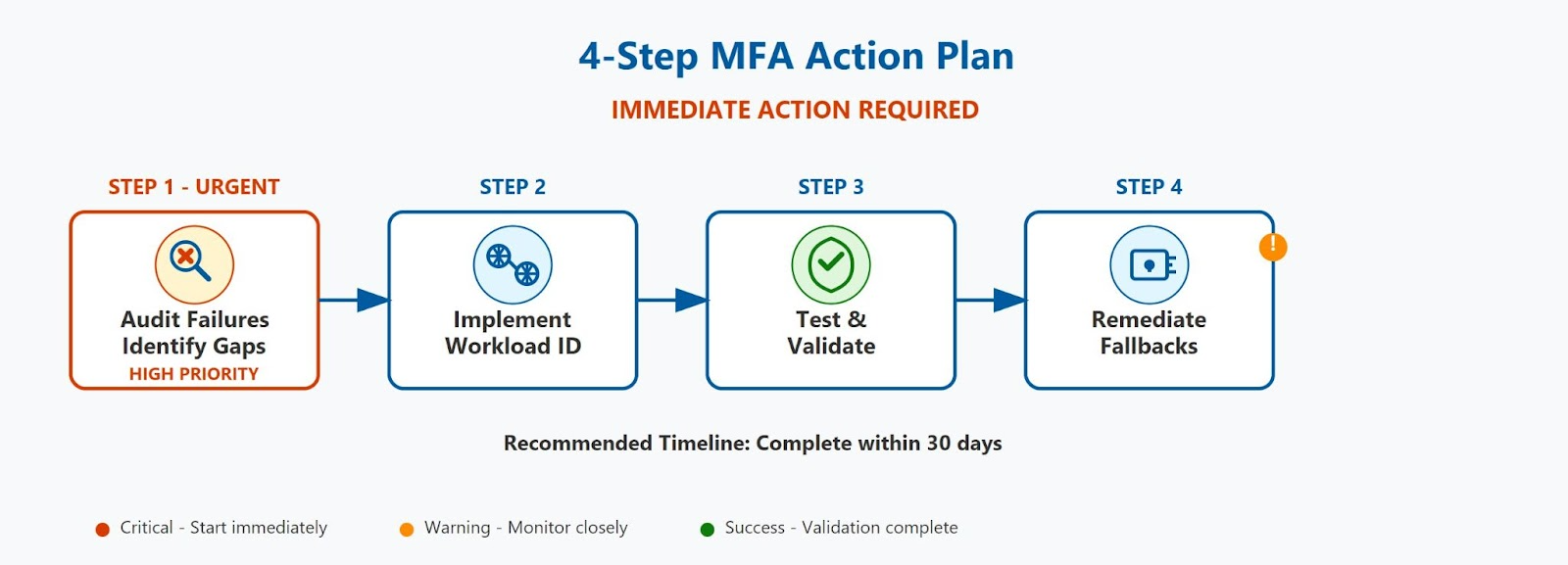
Votre plan d'action en quatre étapes pour remédier aux défaillances de l'automatisation et vous conformer aux nouvelles exigences en matière d'authentification multifactorielle (MFA).
Gestion des abonnements
Les environnements de production nécessitent souvent une gestion explicite des abonnements:
az account list --output table
az account set --subscription "Your Subscription Name"Ces commandes répertorient les abonnements disponibles et définissent la valeur par défaut pour les commandes suivantes.
Jetons d'accès
Les scénarios avancés nécessitent une manipulation directe des jetons d'accès :
az account get-access-tokenCette commande renvoie des jetons d'accès avec des détails d'expiration à des fins d'utilisation programmatique.
Introduction aux commandes Azure CLI
La maîtrise des commandes commence par la compréhension de la philosophie organisationnelle et des mécanismes de découverte de l'interface CLI. Plutôt que de mémoriser des centaines de commandes, il est essentiel d'apprendre à naviguer efficacement dans le vaste écosystème de services Azure grâce au système d'aide intelligent de l'interface CLI.
Recherche de commandes
Les fonctionnalités de découverte de l'interface CLI Azure réduisent considérablement la courbe d'apprentissage :
az find "virtual machine"La recherche optimisée par l'intelligence artificielle identifie les commandes pertinentes avec des exemples d'utilisation.
Pour plus de détails sur les commandes spécifiques :
az vm create --helpCette commande d'aide affiche les paramètres, les sous-groupes et des exemples pratiques pour une référence immédiate.
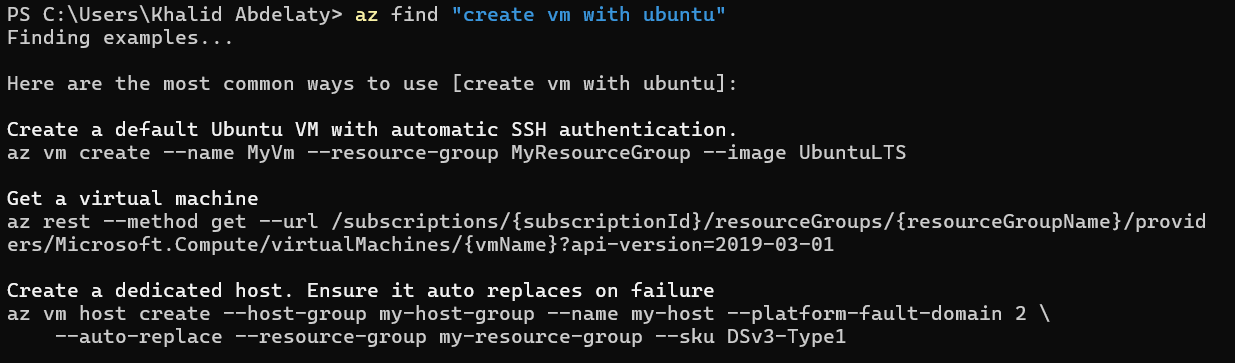
Veuillez utiliser « az find » pour obtenir des suggestions basées sur l'intelligence artificielle et découvrir la commande exacte dont vous avez besoin.
Structure de commandement
Azure CLI suit une structure hiérarchique cohérente : az [parameters]
Exemple de création d'une machine virtuelle :
az vm create --resource-group myResourceGroup --name myVM --image UbuntuLTS --admin-username azureuser --generate-ssh-keysCette commande permet de créer une machine virtuelle avec les paramètres de configuration spécifiés.
Arguments globaux
Plusieurs arguments fonctionnent pour toutes les commandes :
- --output ou -o: Contrôle le format de sortie (json, tableau, yaml, jsonc, tsv)
- --query: Filtre les résultats en utilisant la syntaxe JMESPath.
- --verbose: Fournit des informations détaillées sur l'exécution.
- --debug: Affiche les détails complets des requêtes/réponses HTTP.
Utilisez --output table pour obtenir des résultats lisibles et --output json pour le traitement des scripts.
Mode interactif et fonctionnalités de productivité
Le mode interactif transforme l'expérience de la ligne de commande grâce à une assistance intelligente et des conseils contextuels. Cette approche comble le fossé entre l'apprentissage de nouvelles commandes et leur exécution en toute confiance, en fournissant une validation et des suggestions en temps réel qui accélèrent à la fois les phases de découverte et d'exécution de la maîtrise de l'interface CLI.
Mode interactif de l'interface CLI Azure
Le mode interactif offre une expérience améliorée de la ligne de commande :
az interactiveCette commande lance le mode interactif avec la complétion des commandes, des suggestions de paramètres et une aide contextuelle.
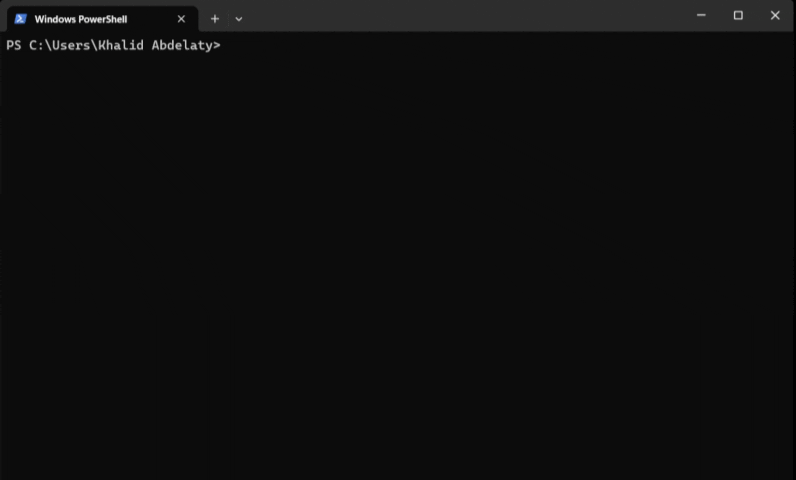
Le mode interactif d'Azure CLI fournit des suggestions intelligentes, transformant les commandes complexes en une expérience guidée.
Complétion par tabulation
Amélioration de la productivité grâce à l'intégration du shell :
Bash :
echo 'source /etc/bash_completion.d/azure-cli' >> ~/.bashrcCette commande active la complétion par tabulation pour les commandes Azure CLI dans Bash.
PowerShell :
Register-ArgumentCompleter -Native -CommandName az -ScriptBlock { ... }Cette configuration PowerShell active la complétion par tabulation pour les commandes Azure CLI.
Intégration du code VS
L'extension Azure CLI pour Visual Studio Code offre la mise en évidence de la syntaxe, IntelliSense et la prise en charge intégrée du terminal.
Utilisation de l'interface CLI Azure pour la gestion des ressources
Maintenant que vous avez installé et configuré l'interface CLI, il est temps de la mettre en service. Dans cette section, nous passons de la théorie à la pratique et commençons à gérer des ressources Azure réelles. Nous irons au-delà des commandes individuelles et examinerons les modèles que vous utiliserez quotidiennement pour créer, connecter et gérer votre infrastructure cloud.
Groupe des opérations des ressources
Les groupes de ressources servent de conteneurs logiques pour les ressources Azure :
az group create --name myResourceGroup --location eastus
az group list --output table
az group delete --name myResourceGroup --yes --no-waitCes commandes permettent de créer, de répertorier et de supprimer des groupes de ressources avec un traitement asynchrone.
Création de ressources communes
Création d'une machine virtuelle :
az vm create \
--resource-group myResourceGroup \
--name myVM \
--image UbuntuLTS \
--size Standard_B2s \
--admin-username azureuser \
--generate-ssh-keysCette commande permet de créer une machine virtuelle Linux avec authentification par clé SSH.
Création d'un compte de stockage :
az storage account create \
--name mystorageaccount \
--resource-group myResourceGroup \
--location eastus \
--sku Standard_LRS \
--kind StorageV2Cette commande crée un compte de stockage v2 à usage général avec stockage redondant localement.
Formatage des requêtes et des résultats
Les requêtes JMESPath filtrent et transforment les résultats des commandes :
az vm list --query "[].{Name:name, PowerState:powerState}" --output table
az vm list --query "[?location=='eastus'].name" --output tsvCes requêtes JMESPath extraient des champs spécifiques et filtrent les résultats en fonction de critères.
Maîtrisez les requêtes JMESPath pour extraire précisément les données dont vous avez besoin à partir de réponses JSON complexes.
Automatisation avec Azure CLI
L'automatisation transforme les commandes individuelles en flux de travail reproductibles et fiables qui dépassent les opérations manuelles. La véritable magie opère lorsque vous cessez de considérer les commandes CLI comme des tâches ponctuelles et que vous commencez à les intégrer dans des systèmes qui gèrent tout, de l'approvisionnement en ressources à la reprise après sinistre.
Je me souviens de la première fois où j'ai automatisé la mise à jour hebdomadaire de notre environnement de développement. Ce qui nécessitait auparavant trois heures de clics manuels et d'attente est devenu un script de 15 minutes que je peux exécuter pendant que je prends un café. Ce script d'automatisation a permis à notre équipe de gagner des dizaines d'heures chaque mois et a éliminé les erreurs humaines inévitables qui se glissaient dans les processus manuels.
Commencez par automatiser les tâches quotidiennes les plus répétitives, puis élargissez progressivement l'automatisation à l'ensemble des flux de travail de l'infrastructure.
Meilleures pratiques en matière de script
Modèle de script robuste avec gestion des erreurs et journalisation :
#!/bin/bash
set -euo pipefail # Exit on errors, undefined variables, pipe failures
RESOURCE_GROUP="automation-rg"
LOCATION="eastus"
VM_NAME="automated-vm"
log() {
echo "[$(date +'%Y-%m-%d %H:%M:%S')] $1"
}
cleanup() {
log "Cleaning up resources due to script failure"
az group delete --name "$RESOURCE_GROUP" --yes --no-wait 2>/dev/null || true
}
trap cleanup ERR
log "Starting Azure resource provisioning"
if ! az group show --name "$RESOURCE_GROUP" &>/dev/null; then
log "Creating resource group: $RESOURCE_GROUP"
az group create --name "$RESOURCE_GROUP" --location "$LOCATION"
fi
VM_RESULT=$(az vm create \
--resource-group "$RESOURCE_GROUP" \
--name "$VM_NAME" \
--image UbuntuLTS \
--generate-ssh-keys \
--output json)
PUBLIC_IP=$(echo "$VM_RESULT" | jq -r '.publicIpAddress')
log "VM created successfully. Public IP: $PUBLIC_IP"Ce modèle de script met en œuvre des mécanismes complets de gestion des erreurs, de journalisation et de nettoyage.
Sécurité pour l'automatisation
Veuillez ne jamais intégrer de manière permanente les identifiants dans les scripts. Veuillez utiliser l'authentification par certificat lorsque cela est possible :
# Certificate-based authentication (recommended)
export ARM_CLIENT_ID="your-client-id"
export ARM_CERTIFICATE_PATH="/path/to/certificate.pem"
export ARM_TENANT_ID="your-tenant-id"
az login --service-principal -u "$ARM_CLIENT_ID" --certificate-path "$ARM_CERTIFICATE_PATH" --tenant "$ARM_TENANT_ID"
# Secret-based authentication (use only when certificates aren't feasible)
export ARM_CLIENT_ID="your-client-id"
export ARM_CLIENT_SECRET="your-client-secret"
export ARM_TENANT_ID="your-tenant-id"
az login --service-principal -u "$ARM_CLIENT_ID" -p "$ARM_CLIENT_SECRET" --tenant "$ARM_TENANT_ID"> Stockez les valeurs sensibles dans Azure Key Vault et récupérez-les par programmation. Pour une sécurité renforcée, privilégiez les certificats aux secrets.
Intégration du pipeline CI/CD
Exemple de pipeline YAML Azure DevOps :
steps:
- task: AzureCLI@2
displayName: 'Deploy Infrastructure'
inputs:
azureSubscription: 'Your-Service-Connection'
scriptType: 'bash'
scriptLocation: 'inlineScript'
inlineScript: |
set -euo pipefail
echo "Creating resource group"
az group create --name $(resourceGroup) --location $(location)Cette configuration de pipeline intègre les commandes Azure CLI dans les pipelines de déploiement automatisés.
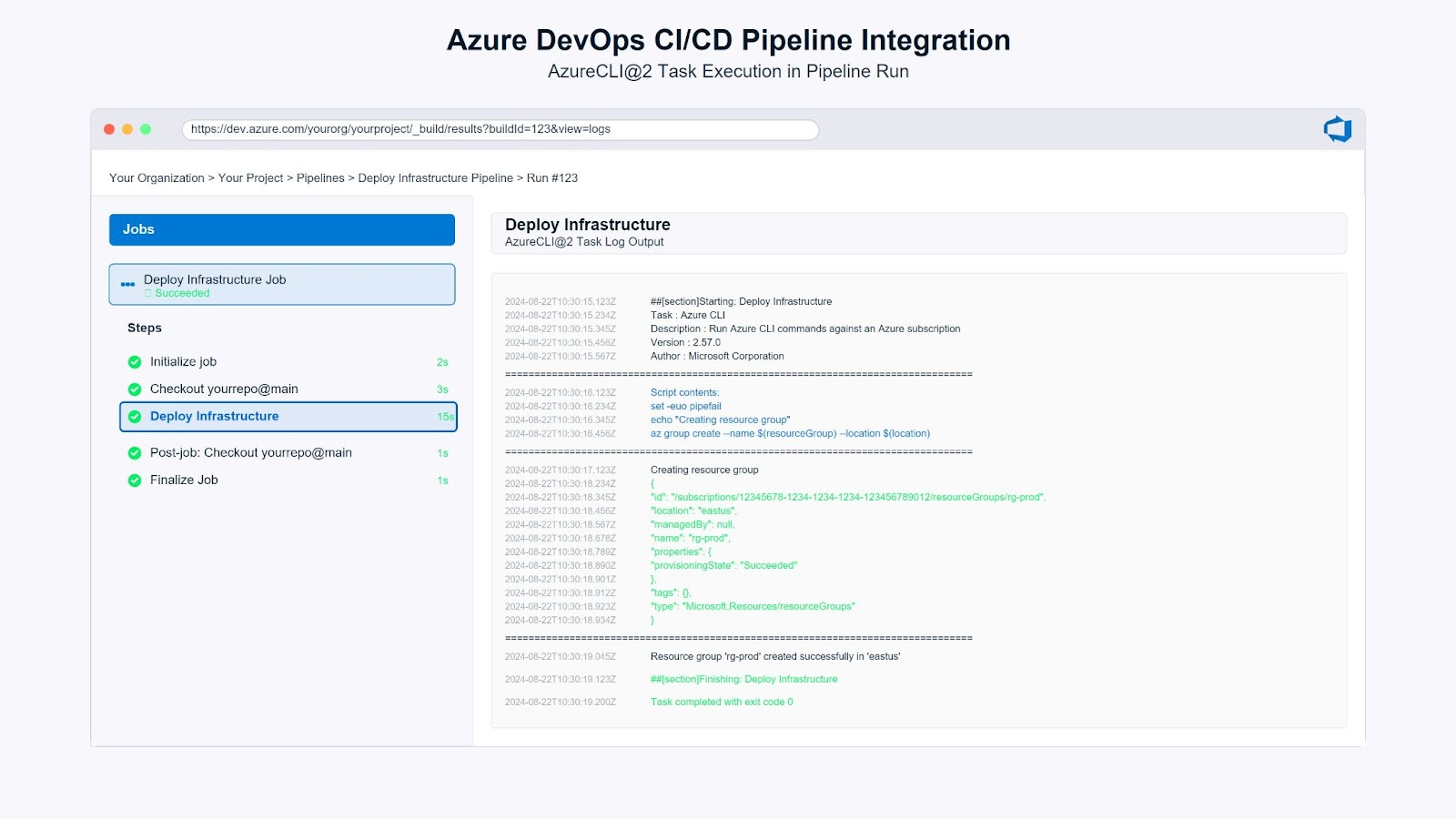
Exécution réussie d'un pipeline dans Azure DevOps exécutant des commandes Azure CLI pour automatiser le déploiement de l'infrastructure.
Problèmes courants et dépannage de l'interface CLI Azure
Même les praticiens expérimentés rencontrent des échecs d'authentification, des incompatibilités de version et des conflits de configuration qui peuvent nuire à la productivité. Comprendre les causes courantes de défaillance et les stratégies pour les résoudre permet de transformer ces obstacles, qui entravent le flux de travail, en inconvénients mineurs que vous pouvez résoudre rapidement et en toute confiance.
Échecs d'authentification
Problème : Mes scripts d'automatisation utilisant az login --service-principal ont soudainement cessé de fonctionner en septembre 2025, générant des erreurs d'authentification.
s de solution: Ceci est le résultat direct de l'application obligatoire de l'authentification multifactorielle (MFA). Les entités de service basées sur des mots de passe sont désormais considérées comme une méthode d'authentification obsolète et moins sécurisée. Il est nécessaire de migrer votre automatisation vers un modèle conforme. Veuillez consulter notre section « Naviguer dans l'application de l'authentification multifactorielle (MFA) de septembre 2025 » ci-dessus pour découvrir le plan d'action en quatre étapes, axé sur la mise en œuvre de la fédération d'identités de charge de travail ou de l'authentification par certificat.
s sur le problème: Les erreurs « Veuillez exécuter 'az login'pour configurer votre compte » persistent après une connexion réussie.
s de solution: Veuillez effacer le cache d'authentification et procéder à une nouvelle authentification :
Une session de débogage m'a permis de comprendre l'importance du drapeau ` --debug ` de l'interface CLI Azure lorsque l'on est confronté à des problèmes d'authentification. Ce qui semblait être des échecs de connexion aléatoires s'est avéré être des problèmes de proxy d'entreprise interférant avec les échanges de jetons. La sortie de débogage a permis d'identifier les points de terminaison HTTP précis qui étaient bloqués, ce qui a conduit à une résolution rapide et évité des heures de spéculation.
az account clear
az login --debug
az account list --output tableCes commandes effacent les informations d'identification mises en cache et fournissent un débogage d'authentification détaillé qui révèle les problèmes liés au réseau, aux certificats ou aux politiques.
Problèmes liés aux commandes introuvables
Problème : « az : commande introuvable » après l'installation.
Solution : Cette erreur classique surprend encore les développeurs expérimentés. Une fois, j'ai perdu une heure entière à cause d'une erreur « commande introuvable » sur une nouvelle machine virtuelle Linux, avant de me rendre compte que j'avais omis d'exécuter la commande « source ~/.bashrc » après l'installation. Il s'agit d'une erreur simple que même les personnes expérimentées peuvent commettre.
which az
echo 'export PATH=$PATH:/usr/local/bin' >> ~/.bashrc
source ~/.bashrcCes commandes permettent de localiser l'installation de l'interface CLI Azure et de mettre à jour la configuration du chemin d'accès PATH du shell.
Compatibilité des versions
Problème : Les scripts échouent avec des erreurs « argument non reconnu ».
Solution : Veuillez vérifier la compatibilité de la version CLI et procéder à la mise à jour comme indiqué dans notre section consacrée à la vérification des versions:
az versionCette commande affiche la version actuelle. Veuillez vous référer à la section relative à l'installation pour obtenir les commandes de mise à jour spécifiques à votre plateforme.
Veuillez vous assurer que l'interface CLI Azure est à jour afin de pouvoir accéder aux nouvelles fonctionnalités et aux correctifs de sécurité.
Conseils avancés pour améliorer la productivité
La maîtrise va au-delà de l'exécution de commandes de base et englobe des techniques de requête sophistiquées, l'optimisation de la configuration et l'amélioration des performances qui distinguent les praticiens experts. Ces modèles avancés deviennent essentiels lors de la gestion d'environnements Azure à grande échelle, où l'efficacité et la précision ont un impact direct sur la réussite opérationnelle.
Maîtrise des requêtes JMESPath
Les requêtes avancées transforment l'extraction de données :
az vm list --query "[?tags.Environment=='production' && tags.Team=='backend'].{Name:name, Location:location, Size:hardwareProfile.vmSize}"Cette requête avancée filtre les machines virtuelles en fonction de plusieurs conditions de balises et extrait des propriétés spécifiques.
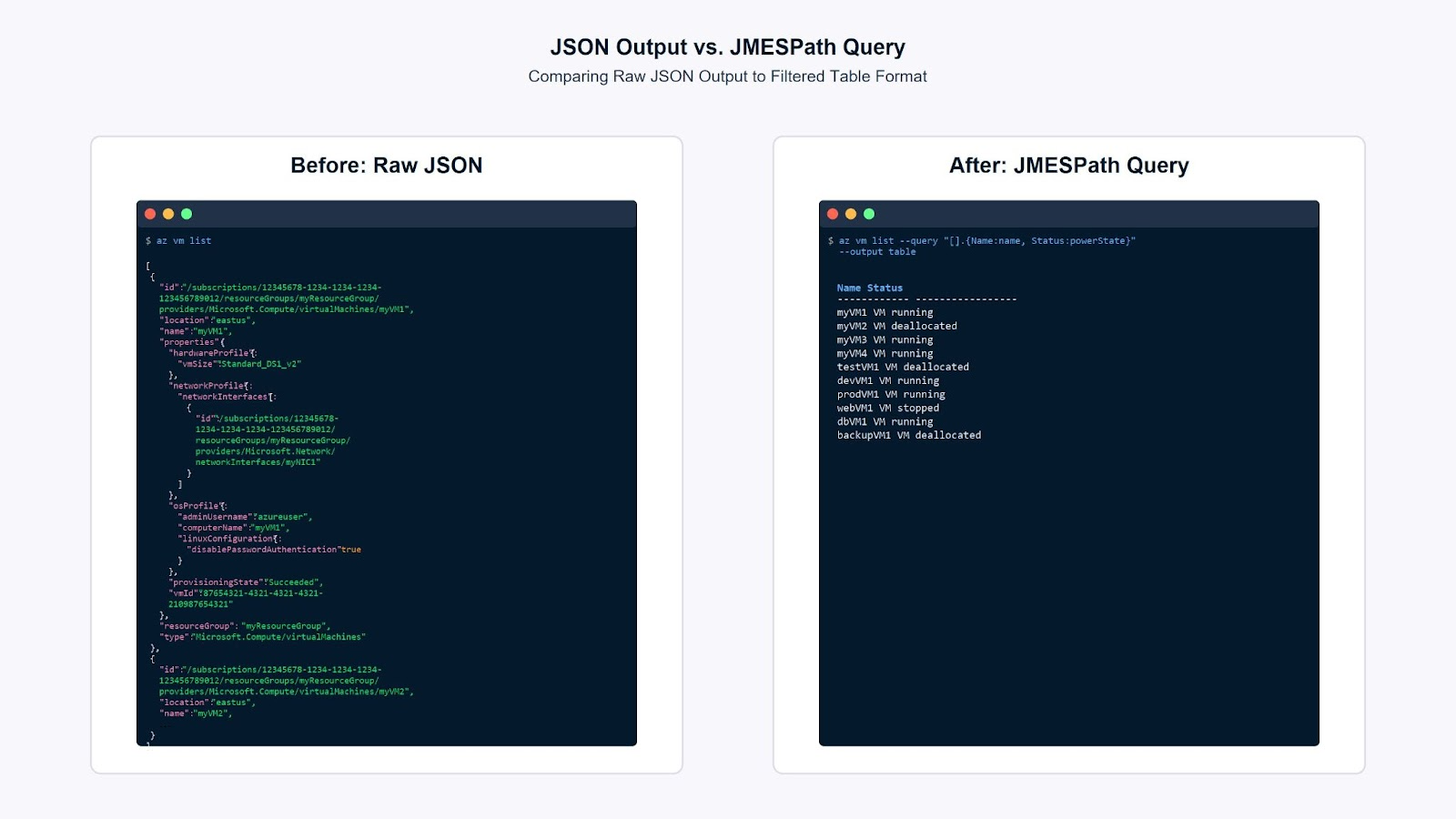
Transformez des données JSON complexes en données claires et exploitables à l'aide d'une seule requête JMESPath.
Gestion de la configuration
Personnalisez le comportement de l'interface CLI grâce à des paramètres persistants qui permettent de gagner du temps sur les opérations répétitives :
az configure --defaults output=table location=eastus group=myDefaultRG
az configure --list-defaultsCes commandes définissent les valeurs par défaut des paramètres courants et affichent la configuration actuelle. Ces paramètres sont enregistrés dans ~/.azure/config et s'appliquent uniquement à votre profil utilisateur, ce qui les rend parfaits pour personnaliser votre expérience Azure CLI sans affecter les autres utilisateurs du même système.
Optimisation des performances
Améliorations opérationnelles à grande échelle :
az vm list --query "[].name" --output tsv | xargs -I {} -P 10 az vm show --name {} --resource-group myRG
az vm start --name myVM --resource-group myRG --no-waitCes commandes exécutent des opérations en parallèle et utilisent un traitement asynchrone pour améliorer les performances.
Conclusion
La maîtrise de l'interface CLI Azure simplifie la gestion du cloud, vous permettant de contrôler efficacement les ressources et d'automatiser les flux de travail en toute confiance. Commencez par le mode interactif ou Azure Cloud Shell, puis utilisez progressivement les scripts pour les déploiements répétitifs.
Pour développer vos compétences, veuillez consulter Comprendre Microsoft Azure ou la cursus Microsoft Azure Fundamentals (AZ-900).
Nous vous souhaitons une automatisation réussie et vous présentons nos meilleurs vœux pour des workflows Azure plus intelligents et plus rapides.
FAQ sur l'installation de l'interface CLI Azure
Comment puis-je résoudre les erreurs de certificat SSL lors de l'installation de l'interface CLI Azure sur les réseaux d'entreprise ?
Les pare-feu d'entreprise interceptent fréquemment les connexions SSL. Veuillez configurer votre gestionnaire de paquets pour utiliser les certificats d'entreprise ou procéder à l'installation hors ligne à l'aide des paquets téléchargés.
Est-il possible d'installer Azure CLI sans disposer de privilèges d'administrateur sous Windows ?
Oui, veuillez utiliser le paquet ZIP qui s'extrait dans un répertoire utilisateur. Veuillez ajouter le chemin d'accès extrait à votre variable d'environnement PATH utilisateur.
Que dois-je faire si l'installation d'Azure CLI endommage mon environnement Python existant ?
Azure CLI intègre son propre environnement d'exécution Python. En cas de conflit, veuillez désinstaller et réinstaller le programme à l'aide du programme d'installation MSI sous Windows ou utiliser des gestionnaires de paquets qui gèrent correctement les dépendances sur d'autres plateformes.
Les scripts Azure CLI fonctionnent-ils de manière identique sous Windows PowerShell et Linux bash ?
Les commandes Azure CLI sont identiques, mais les fonctionnalités spécifiques au shell, telles que la syntaxe des variables, les séparateurs de chemin et les caractères de continuation de ligne, diffèrent. Veuillez utiliser des langages de script multiplateformes tels que Python pour une portabilité optimale.
Comment gérer les différences de chemin d'accès lors du partage de scripts entre les systèmes Windows et Unix ?
Veuillez utiliser des barres obliques dans les paramètres Azure CLI (Azure les accepte de manière universelle) et enregistrer les chemins d'accès spécifiques au système dans des variables d'environnement ou des fichiers de configuration.